Wyświetlasz dokumentację Apigee Edge.
Otwórz dokumentację Apigee X. info
Zwróć uwagę na logo firmy wyświetlane na górnym pasku nawigacyjnym w portalu. W tym kroku go zastąpisz.
Aby zastąpić logo:
Uzyskaj kopię logo swojej firmy, która będzie odpowiednia do użycia na górnym pasku nawigacji na komputerze (przybliżony rozmiar: 192 × 32 piksele) i urządzeniach mobilnych (przybliżony rozmiar: 156 × 32 piksele).
Aby w Edytorze motywów zastąpić logo na górnym pasku nawigacyjnym na komputerach:
a. W sekcji Style podstawowe w panelu po prawej stronie kliknij obok pola Logo główne.
obok pola Logo główne.
b. W katalogu lokalnym odszukaj wersję logo na komputer.
c. Kliknij Otwórz, aby przesłać plik.Aby zastąpić logo na górnym pasku nawigacyjnym na urządzeniach mobilnych:
a. W sekcji Style podstawowe w panelu po prawej stronie rozwiń Opcje logo i kliknij w polu Logo na urządzenia mobilne.
w polu Logo na urządzenia mobilne.
W katalogu lokalnym odszukaj wersję logo na urządzenia mobilne.
c. Kliknij Otwórz, aby przesłać plik.
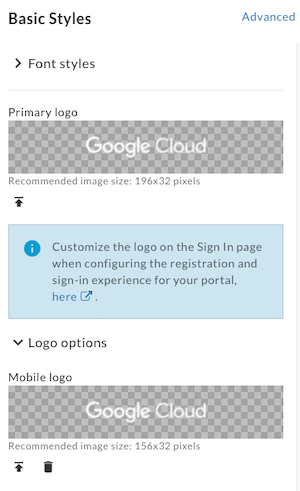
Kliknij Zapisz.
Możesz wyświetlić zmiany w okienku podglądu lub kliknąć Podgląd, aby wyświetlić podgląd zmian w portalu w przeglądarce.
W zależności od szerokości przeglądarki możesz zobaczyć logo na komputery lub urządzenia mobilne.Aby opublikować zmiany w portalu, kliknij Opublikuj. Potwierdź operację, gdy pojawi się odpowiedni komunikat.
Kliknij Wyświetl portal, aby otworzyć aktywny portal w nowej karcie przeglądarki (lub odświeżyć kartę, na której jest już otwarty).
Następnie edytuj zawartość strony w portalu.
Następny krok
Krok 1 Krok 2 Krok 3 Krok 4. Edytuj zawartość strony Krok 5 Krok 6

